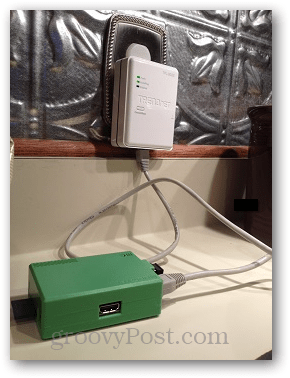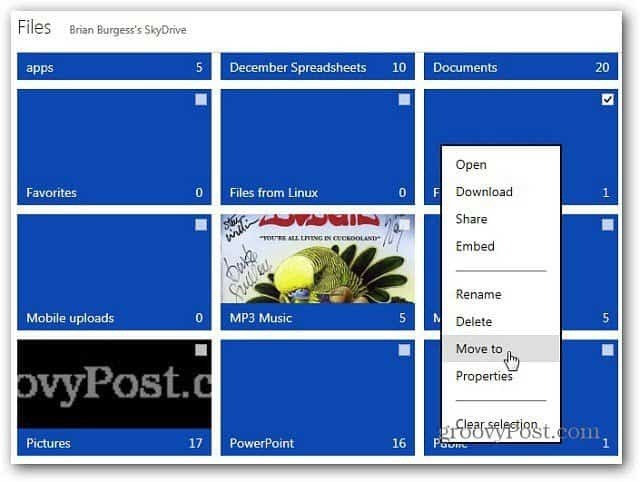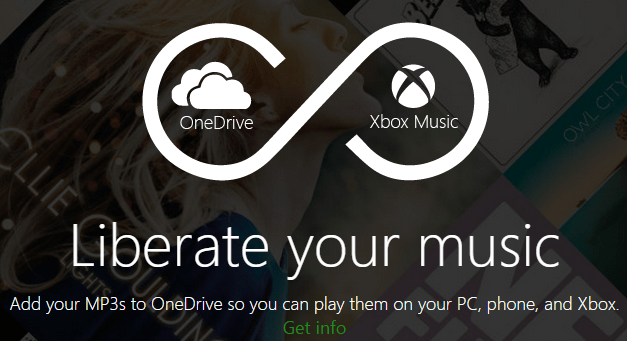ब्रांडेड विजुअल बनाने के लिए 14 मोबाइल ऐप: सोशल मीडिया परीक्षक
सोशल मीडिया उपकरण / / September 25, 2020
 क्या आप अपने स्मार्टफोन या टैबलेट के साथ दृश्य चित्र बनाते हैं?
क्या आप अपने स्मार्टफोन या टैबलेट के साथ दृश्य चित्र बनाते हैं?
जाने पर अपनी छवियों और वीडियो को ब्रांड करने के लिए टूल खोज रहे हैं?
इस लेख में, आप सभी ब्रांडेड सोशल मीडिया विजुअल बनाने में आपकी मदद करने के लिए 14 मोबाइल ऐप की खोज करें.
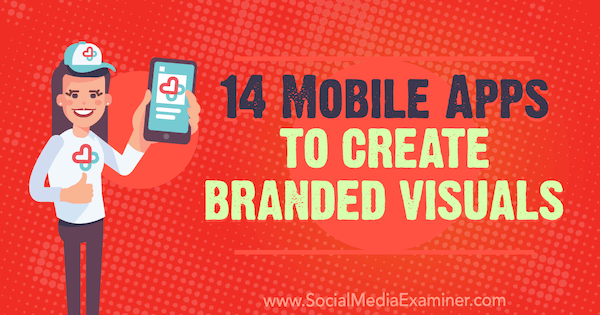
# 1: ब्रांड रंग उठाओ
चाहे आप एक Instagram कहानी बना रहे हों या एक डिज़ाइन ऐप का उपयोग कर रहे हों, आईड्रॉपर टूल से आपके डिज़ाइन या फ़ोटो के भीतर ब्रांड रंग लेने में आसानी होती है।
इंस्टाग्राम स्टोरीज
में इंस्टाग्राम स्टोरीज, आपके बाद टेक्स्ट या मार्कर टूल का चयन करें, आप अपने फोटो में उन लोगों को अपने पाठ और चित्र के रंगों से मेल खाने में मदद करने के लिए एक सुविधाजनक eyedropper टूल पाएंगे। प्रथम, आईड्रॉपर आइकन पर टैप करें.
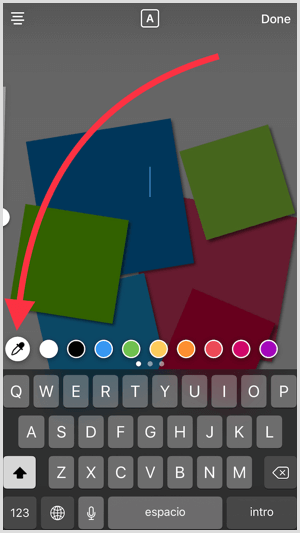
फिर ड्रॉपर को उस रंग में खींचें जिसे आप उठाना चाहते हैं छवि में। कस्टम रंग अब चुनने के लिए उपलब्ध है।
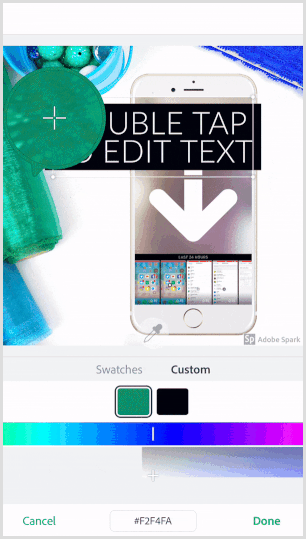
ऊपर
ग्राफिक डिजाइन ऐप में ऊपर (के लिए मुफ्त आईओएस), आईड्रॉपर टूल मेनू में उपलब्ध है। इस टूलबार को खोलने के लिए, पहले एक तस्वीर का चयन करें और फिर पाठ टैप करें
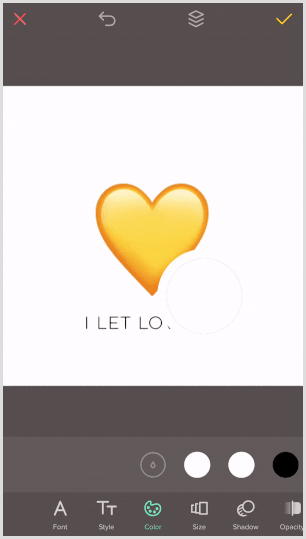
एडोब स्पार्क पोस्ट
डिजाइन ऐप में एडोब स्पार्क पोस्ट (के लिए मुफ्त आईओएस और के लिए बीटा परीक्षण में एंड्रॉयड), हरे + चिह्न पर टैप करें एक नई परियोजना बनाने के लिए और एक पृष्ठभूमि और आकार चुनें.
आगे, टेक्स्ट बॉक्स पर टैप करें ऐसा प्रतीत होता है और रंग टैब टैप करें सबसे नीचे टूलबार में। कस्टम शब्द के नीचे आइकन टैप करें, जैसा की नीचे दिखाया गया।
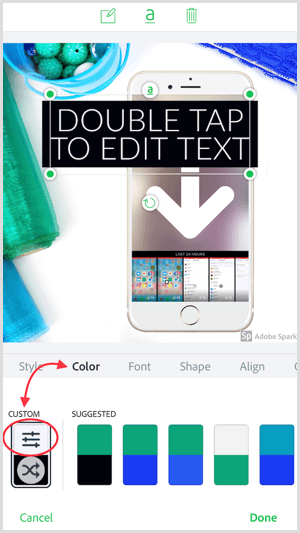
आगे, आईड्रॉपर पर टैप करें तथा रंग खोजने के लिए इसे स्क्रीन के चारों ओर खींचें आप उपयोग करना चाहते हैं।
नोट: यदि आपके पास टेक्स्ट बॉक्स में दो रंग हैं, तो सुनिश्चित करें कि आपने आईड्रॉपर टूल का उपयोग करने से पहले सही रंग का चयन किया है।
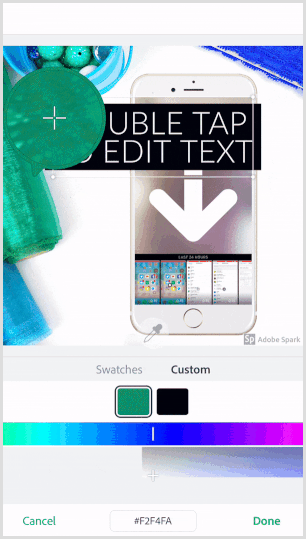
# 2: हेक्स कलर कोड्स को पकड़ो और सेव करो
अपने ब्रांड रंगों के लिए हेक्स कोड का उपयोग करने से आपको अपने डिजाइनों में ब्रांड के रंगों को संक्रमित करते समय अधिक सटीकता की अनुमति मिलती है। इस कार्य के साथ सरल है पैलेट कैम एप्लिकेशन (आईओएस के लिए मुफ्त)।
प्रथम, कैमरा आइकन पर टैप करें और फिर फ़ोटो आइकन टैप करें.
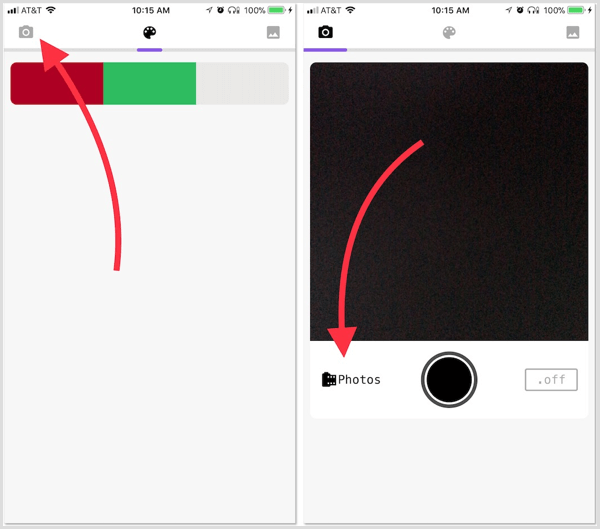
ऐसी छवि का चयन करें जिसमें आपका ब्रांड रंग हो. यदि आपकी फ़ोटो लाइब्रेरी में कोई छवि नहीं है, तो आप कर सकते हैं अपने रंगों का स्क्रीनशॉट लें अपने मोबाइल ब्राउज़र में अपनी वेबसाइट या सोशल मीडिया प्लेटफ़ॉर्म से।
सेवा अपने रंग कोड पुनः प्राप्त करें, इच्छित रंग के शीर्ष पर कर्सर खींचें. फिर छवि के नीचे बटन पर टैप करें उस रंग को रिकॉर्ड करने के लिए।
इस प्रक्रिया को जारी रखें उन सभी रंगों का चयन करें जिनकी आपको आवश्यकता है उस छवि में। जब आप समाप्त कर लें, सेव आइकन पर टैप करें.
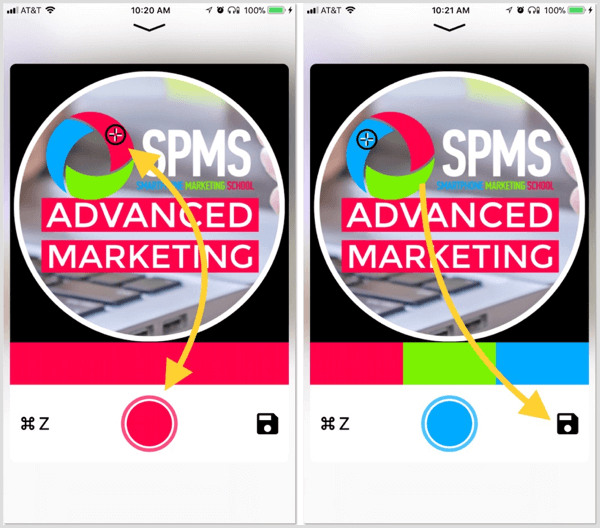
फिर आप अपने सहेजे गए पैलेट को देखते हैं। पैलेट पर टैप करें और आपके हेक्स और RGB कोड दिखाई देते हैं। किसी भी कोड पर टैप करें सेवा बचाओआपके क्लिपबोर्ड पर.
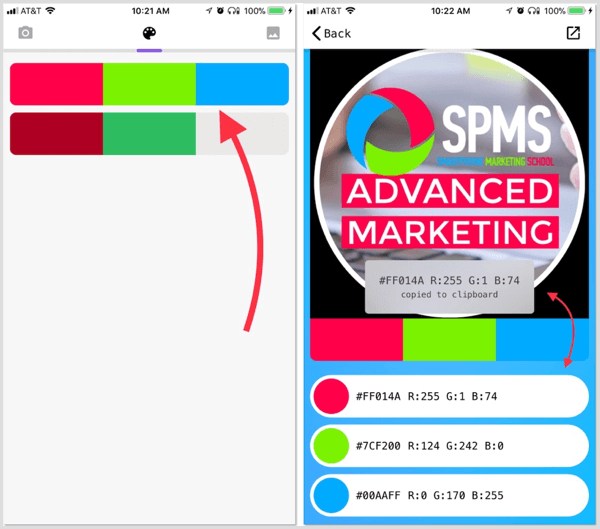
# 3: हेक्स कलर कोड का उपयोग करें
आपके रंग कोड हाथ में होने के साथ, यहां कुछ एप्लिकेशन हैं जो सुसंगत, रंग-सुव्यवस्थित डिजाइन और वीडियो के लिए हेक्स कोड लागू करने की अनुमति देते हैं।
Phonto
डिजाइन ऐप में Phonto (के लिए मुफ्त आईओएस तथा एंड्रॉयड), कैमरा आइकन पर टैप करें तथा पृष्ठभूमि का चयन करें आप आयात करना चाहते हैं। ऐप आपको अपने फोटो लाइब्रेरी से एक छवि आयात करने या एक सादे छवि चुनने देता है। आगे, पृष्ठभूमि पर कहीं भी टैप करें सेवा शब्द जोड़ें.
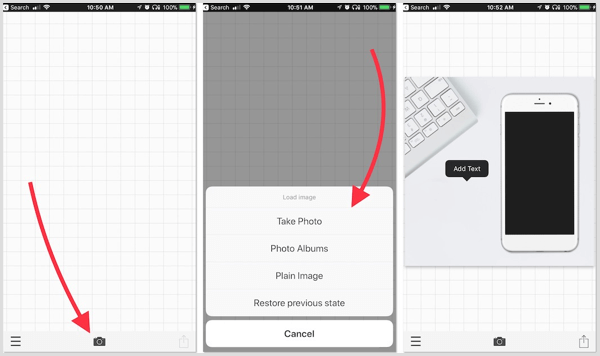
आपके पाठ में टाइप करने के बाद, स्टाइल टूल पर टैप करें. जब स्टाइल पेज खुलता है, चार-पंक्ति आइकन टैप करें दांई ओर।
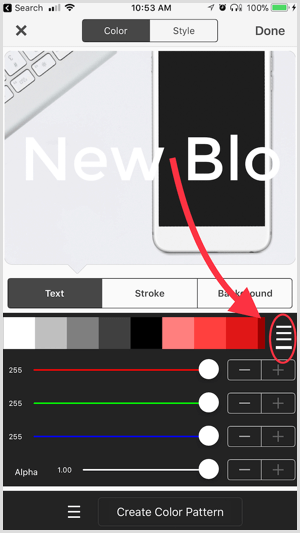
अगली स्क्रीन पर, पेंसिल और पेपर आइकन पर टैप करें + सेव लिंक के दाईं ओर। अपना हेक्स कोड जोड़ें तथा इसे अपने टेक्स्ट कलर के रूप में चुनें. आपके द्वारा यहां जोड़े गए सभी कोड भविष्य के डिज़ाइन में उपयोग के लिए ऐप में सहेजे गए हैं।
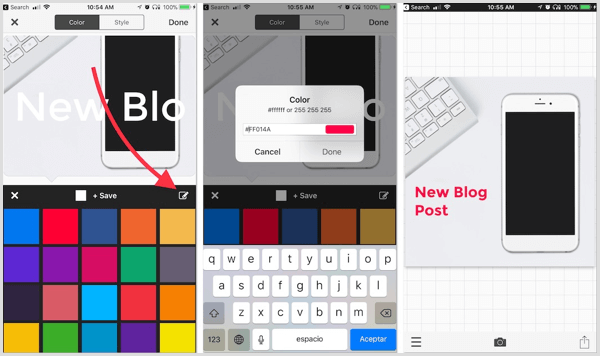
Vont
यदि आप अपने ब्रांड रंगों का उपयोग करते हुए वीडियो में पाठ जोड़ना चाहते हैं, तो प्रयास करें Vont एप्लिकेशन (आईओएस के लिए मुफ्त)। यह रंग कोड जोड़ने के लिए फोंटो के समान काम करता है। शुरू करने के लिए, कैमरा आइकन पर टैप करें तथा अपना वीडियो अपलोड करें. फिर वीडियो पर कहीं भी टैप करें सेवा शब्द जोड़ें.
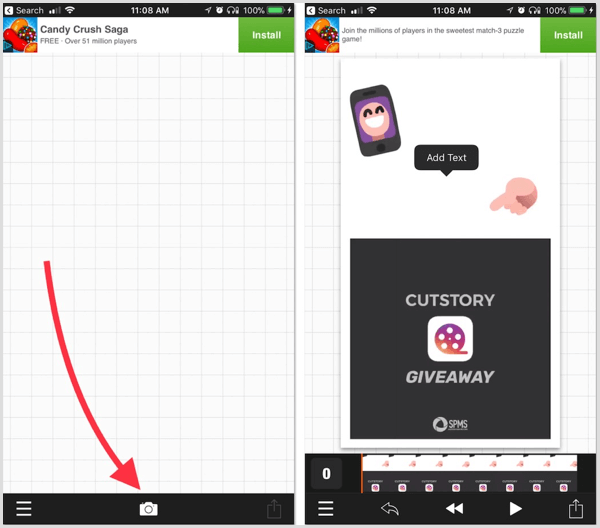
पाठ जोड़ने के बाद, शैली को टैप करें. अगली स्क्रीन पर, चार-पंक्ति आइकन टैप करें.
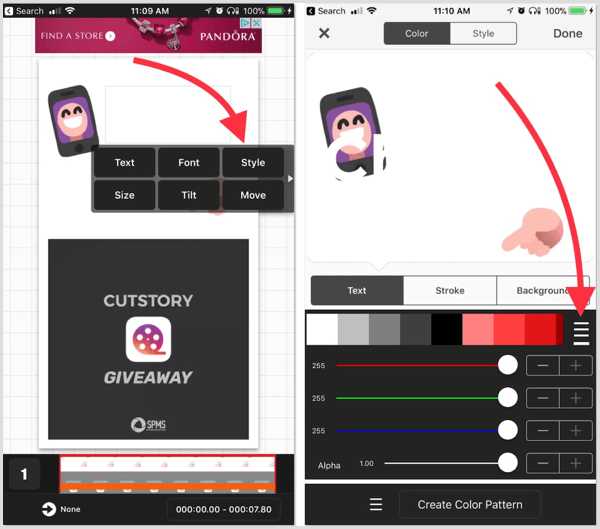
आगे, पेंसिल और पेपर आइकन पर टैप करें. अपना हेक्स कोड जोड़ें तथा इसे चुनें इसे अपने वर्तमान पाठ पर लागू करने के लिए।
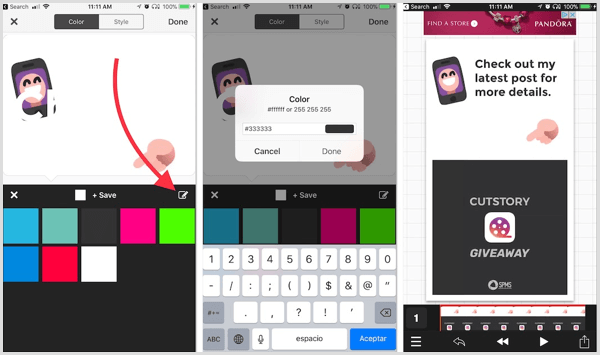
Canva
डिजाइन साइट का ऐप संस्करण Canva (के लिए मुफ्त आईओएस तथा एंड्रॉयड) आपको हेक्स कोड जोड़ने की भी अनुमति देता है। आरंभ करना, एक टेम्पलेट चुनें और फिर + चिन्ह पर टैप करें.
आगे, टेक्स्ट टूल पर टैप करें तथा अपना संदेश टाइप करें. विभिन्न रंगों का उपयोग करने के लिए, सफेद वर्ग पर टैप करें.
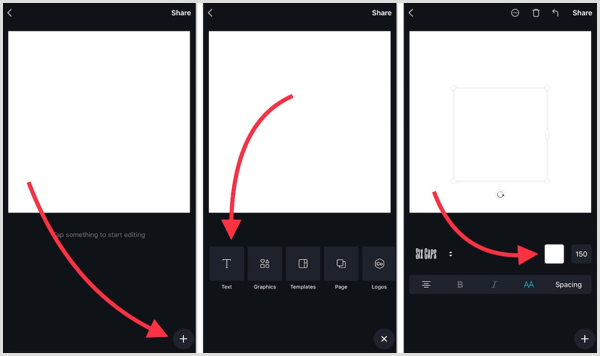
ऐप में अपने हेक्स रंग कोड जोड़ने के लिए, + चिन्ह पर टैप करें. निचले-दाएं कोने में, आपको एक विकल्प दिखाई देगा अपना हेक्स कोड जोड़ें. आप Canva ऐप में कई हेक्स कलर कोड जोड़ सकते हैं।
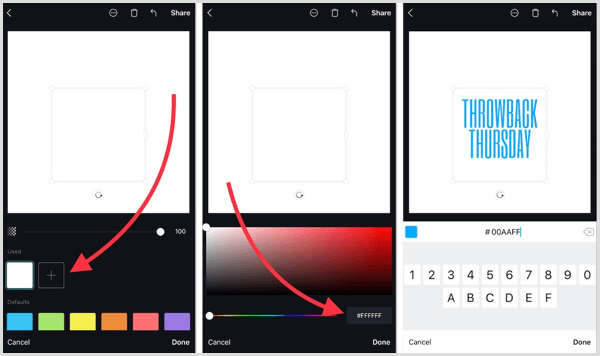
ऊपर
ओवर ऐप आपको उसी स्थान पर हेक्स कोड जोड़ने देता है जहां आप आईड्रॉपर का उपयोग करते हैं। केवल रंग पर टैप करें, कलर व्हील को टैप करें, तथा अपना हेक्स कोड डालें. एप्लिकेशन को उस व्यक्तिगत परियोजना के भीतर अपने रंगों को बचाएगा।
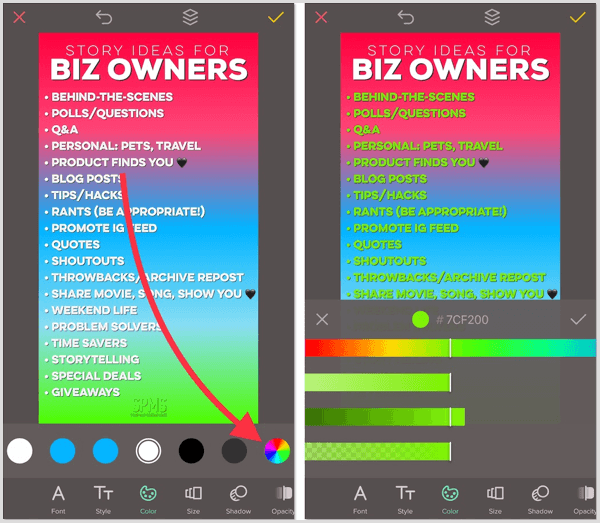
एडोब स्पार्क पोस्ट
एडोब स्पार्क पोस्ट के साथ, आप उसी स्थान पर हेक्स कोड जोड़ते हैं जहां आपको आईड्रॉपर मिलता है।
प्रथम, रंग पर टैप करें तथा कस्टम पर टैप करेंआइकन. फिर स्क्रीन के नीचे दिए गए कोड पर टैप करें तथा बदल दें संख्या / वर्णमाला डायल का उपयोग करना।
YouTube मार्केटिंग प्रशिक्षण प्राप्त करें - ऑनलाइन!

YouTube के साथ अपनी व्यस्तता और बिक्री में सुधार करना चाहते हैं? फिर YouTube मार्केटिंग विशेषज्ञों की सबसे बड़ी और सबसे अच्छी सभा में शामिल हों क्योंकि वे अपनी सिद्ध रणनीतियों को साझा करते हैं। आपको चरण-दर-चरण लाइव निर्देश प्राप्त होंगे, जिस पर ध्यान केंद्रित किया गया है YouTube रणनीति, वीडियो निर्माण और YouTube विज्ञापन. अपनी कंपनी और क्लाइंट्स के लिए YouTube मार्केटिंग हीरो बनें क्योंकि आप उन रणनीतियों को लागू करते हैं जो सिद्ध परिणाम प्राप्त करते हैं। यह सोशल मीडिया परीक्षक में अपने दोस्तों से एक लाइव ऑनलाइन प्रशिक्षण कार्यक्रम है।
विवरण के लिए यहां क्लिक करें - बिक्री के बारे में पता लगाएं 22ND!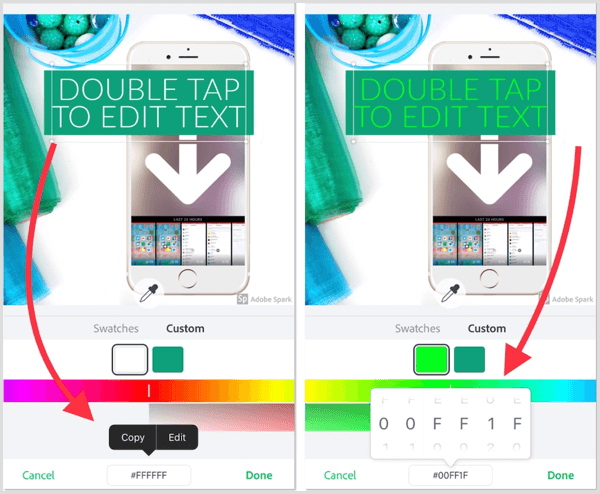
RIPL
RIPL (के लिए मुफ्त आईओएस तथा एंड्रॉयड) तस्वीरों में एनिमेटेड पाठ और शैलियों को जोड़ता है। अधिकांश शैलियाँ आपको अनुमति देती हैं रंग टैप करके हेक्स कोड जोड़ें और फिर अपने कोड में टाइप करें.
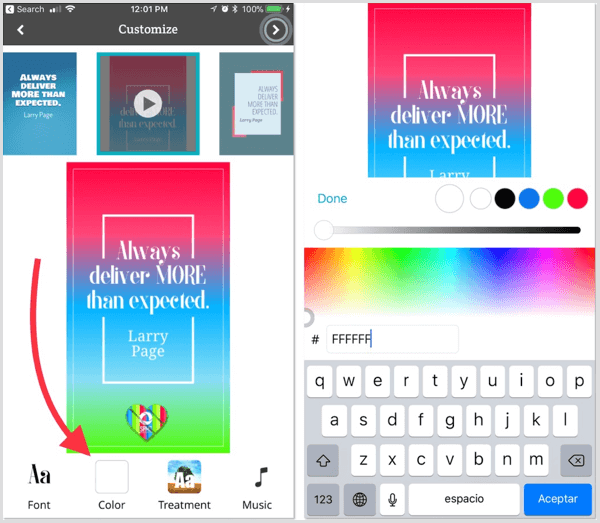
WordSwag
WordSwag ($ 4.99 के लिए आईओएस और $ 3.99 के लिए एंड्रॉयड) एक लोकप्रिय टेक्स्ट-ऑन-फोटो ऐप है जो सोशल मीडिया डिजाइनों को त्वरित और आसान बनाता है। सेवा अपने हेक्स कोड जोड़ें इस एप्लिकेशन में, पहले एक छवि अपलोड करें. एक पाठ बॉक्स तो स्वचालित रूप से प्रकट होता है। रंग टैप करें छवि के नीचे टूलबार में और फिर आईड्रॉपर का चयन करें.
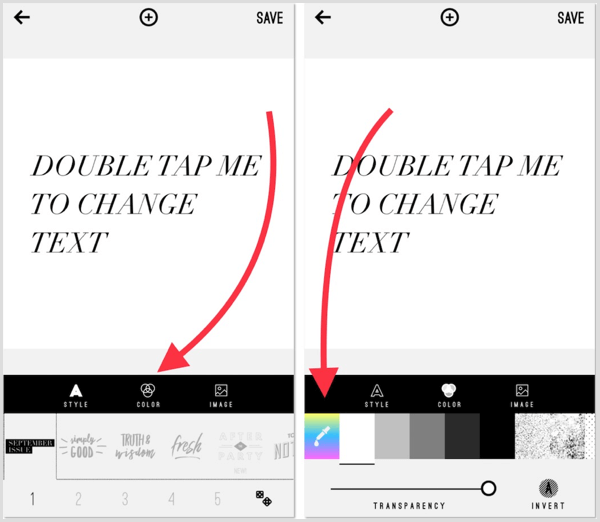
अगली स्क्रीन पर, हैशटैग प्रतीक पर टैप करें और फिर अपना हेक्स कोड जोड़ें.
टिप: एक से अधिक टेक्स्ट बॉक्स डालने के लिए शीर्ष पर + साइन टैप करें।
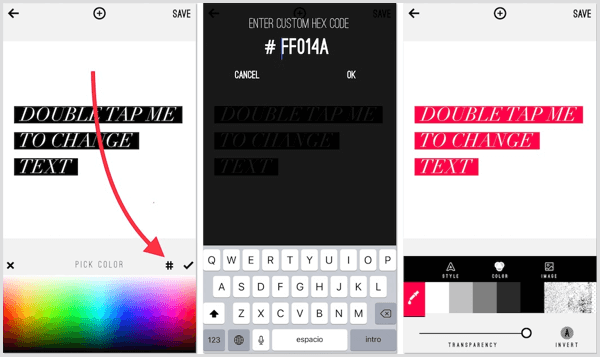
# 4: लेयरिंग के लिए सॉलिड ब्रांडेड बैकग्राउंड टेम्प्लेट बनाएं
अपने स्मार्टफोन पर सोशल मीडिया पोस्ट बनाने के समय को बचाने का एक तरीका पृष्ठभूमि टेम्पलेट्स का उपयोग करना है जो आपके ब्रांड रंगों से मेल खाते हैं। बेशक, आप इन टेम्प्लेट्स को अपने डेस्कटॉप पर बना सकते हैं और उन्हें अपने फोन पर भेज सकते हैं, लेकिन आप इन्हें बनाने के लिए फ़ोंटो जैसे मोबाइल ऐप का भी इस्तेमाल कर सकते हैं।
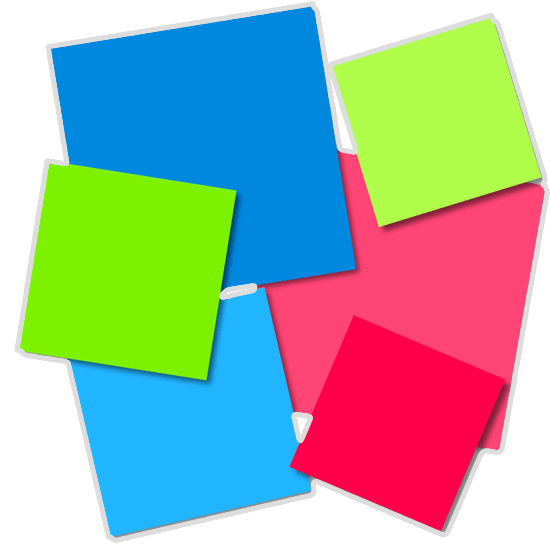
Phanto में एक ब्रांडेड बैकग्राउंड टेम्पलेट बनाने के लिए, कैमरा आइकन पर टैप करें तथा सादा छवि का चयन करें.
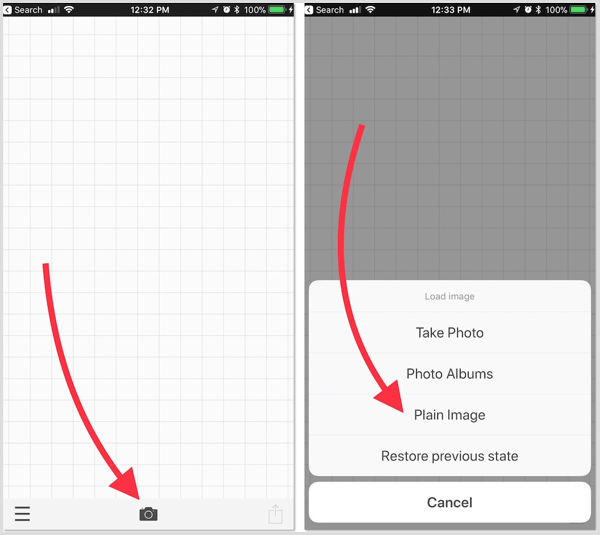
शीर्ष काले या सफेद टेम्पलेट चुनें (रंग कोई फर्क नहीं पड़ता)। रंग टैप करें सबसे नीचे और फिर एक बार, चार-पंक्ति आइकन टैप करें.
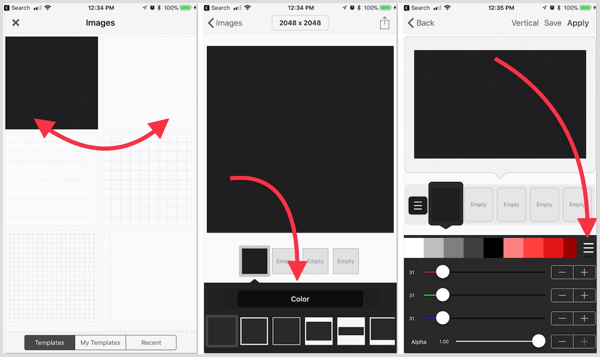
अपने सहेजे गए रंगों में से एक चुनें या पेंसिल और पेपर आइकन पर टैप करें सेवा एक नया हेक्स रंग कोड जोड़ें. जब आपका हो जाए, लागू करें टैप करें.
टिप: आप एक ढाल प्रभाव के लिए एक से अधिक कस्टम रंग यहां जोड़ सकते हैं।
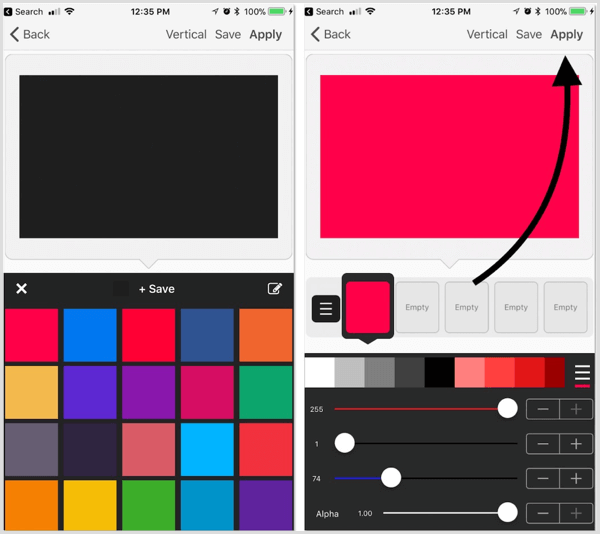
आगे, अपलोड आइकन पर टैप करेंऊपरी-दाएँ कोने में. फिर इसे अपने फोटो लाइब्रेरी में एक खाली टेम्पलेट के रूप में सहेजने के लिए, अपलोड आइकन पर टैप करेंनीचे-दाएं कोने में तथा इसे अपने पुस्तकालय में सहेजें.
टिप: यदि आप एक अलग आकार चाहते हैं, तो स्क्रीन के शीर्ष केंद्र पर आकार बॉक्स पर टैप करें।
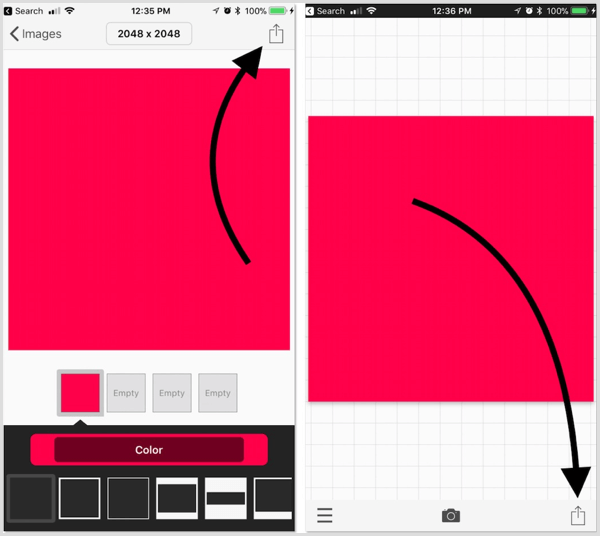
ब्रांड तत्वों को स्टोर करने के लिए एक एल्बम बनाएं
स्मार्टफोन डिजाइन में दृश्य ब्रांडिंग को शामिल करने के समय को बचाने के लिए एक और तरीका है एक एल्बम बनाना जिसमें आपके सभी ब्रांड तत्व शामिल हैं। एक एल्बम में अपने लोगो, बायो इमेज, बैकग्राउंड टेम्प्लेट और वीडियो लोगो को सेव करने से एक विशिष्ट आइटम ढूंढना आसान हो जाता है। यदि आप कई व्यावसायिक खातों का प्रबंधन करते हैं, तो यह रणनीति और भी अधिक फायदेमंद है।
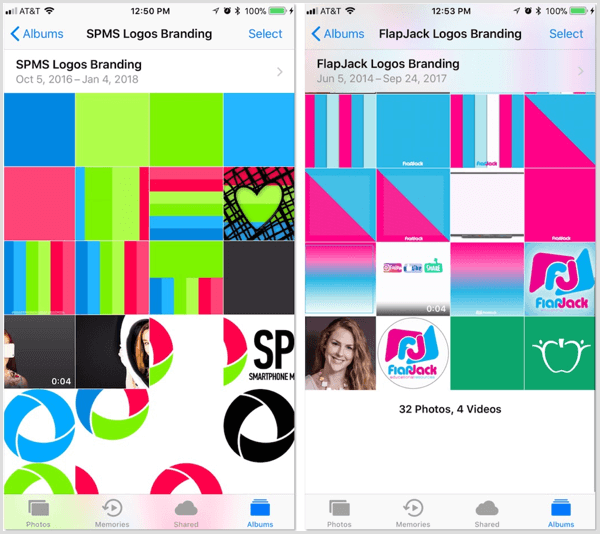
# 5: कस्टम फ़ॉन्ट्स स्थापित करें
क्या आपके दृश्य ब्रांडिंग में कस्टम फोंट शामिल हैं? विभिन्न डिजाइन और वीडियो ऐप्स आपको अपने स्वयं के फोंट स्थापित करने की अनुमति देते हैं। हो सकता है कि इनमें से कुछ ऐप आपके स्मार्टफ़ोन पर पहले से मौजूद हों।
जाँच करने के लिए, अपने आप को फ़ॉन्ट फ़ाइल ईमेल करें (अधिमानतः अनजिप किया गया, क्योंकि अधिकांश एप्लिकेशन को इसकी आवश्यकता होती है)। फ़ॉन्ट फ़ाइल के साथ ईमेल खोलें अपने स्मार्टफोन पर और धीरे से फाइल पर दबाएं.
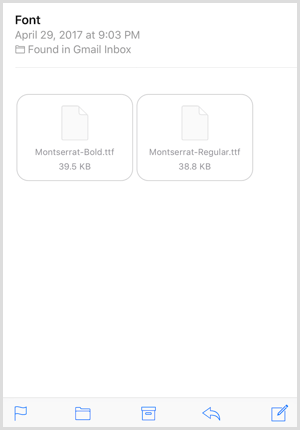
अपलोडिंग विकल्पों की एक स्क्रीन दिखाई देती है। इन विकल्पों के माध्यम से स्वाइप करें और देखें कि क्या आपके पास पहले से मौजूद कोई डिज़ाइन या वीडियो ऐप विकल्प में शामिल है।
यहां कुछ डिज़ाइन ऐप दिए गए हैं जो फ़ॉन्ट इंस्टॉलेशन की अनुमति देते हैं:
- फ़ोंटो (आईओएस और एंड्रॉइड के लिए मुफ़्त)
- LetterGlow (iOS के लिए $ 0.99 से शुरू होता है)
- IOS के लिए ओवर (मुफ्त)
- InShot (मुक्त करने के लिए) आईओएस तथा एंड्रॉयड)
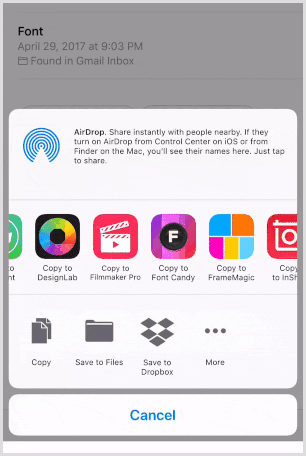
ये वीडियो एडिटर ऐप्स फ़ॉन्ट इंस्टॉलेशन की अनुमति देते हैं:
- वोंट (आईओएस के लिए मुफ्त)
- VidLab (iOS के लिए मुफ्त)
- फिल्म निर्माता प्रो (iOS के लिए मुफ्त)
- InShot (iOS और Android के लिए मुफ़्त)
# 6: लोगो जोड़ें
कई डिज़ाइन ऐप आपको अपना लोगो डालने के लिए अपनी फोटो लाइब्रेरी तक पहुंचने की अनुमति देते हैं। इस लेख में पहले से बताए गए कुछ उदाहरण हैं कैनवा, एडोब स्पार्क पोस्ट (पीएनजी फाइलें केवल), ओवर, फोंटो और वर्डस्वाग।
हालाँकि, यदि आपको एक वॉटरमार्क ऐप की आवश्यकता है जो आपके लोगो को फ़ोटो और यहां तक कि वीडियो पर भी लेयर कर सकता है, तो एक सुझाव यह है iWatermark + एप्लिकेशन ($ 4.99 के लिए) आईओएस और $ 3.99 के लिए एंड्रॉयड). यह आपको देता है लोगो को स्टोर करें और संपादित करें, बैच वॉटरमार्क तस्वीरें, और भी अपने स्मार्टफोन वीडियो में लोगो जोड़ें.
आरंभ करने के लिए, पहले स्टैम्प आइकन पर टैप करें तथा एक लोगो अपलोड करें अपनी फोटो लाइब्रेरी से। अगली स्क्रीन पर, नया वॉटरमार्क बनाएं टैप करें.
नोट: यदि आप कई लोगो के साथ काम करते हैं, तो iWatermark ऐप त्वरित वॉटरमार्किंग के लिए प्रत्येक को संग्रहीत करेगा।
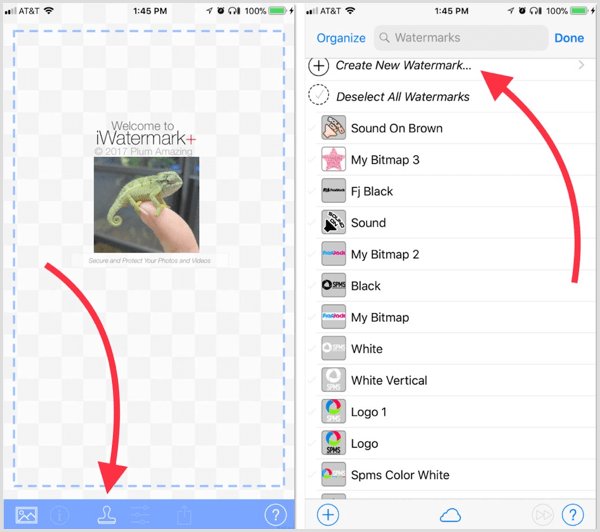
आगे, बिटमैप ग्राफिक का चयन करें.
यदि आप चाहते हैं, तो आसान पहचान के लिए अपने लोगो का नाम बदलें। फिर उठाओ टैप करें तथा अपनी लाइब्रेरी से लोगो चुनें. अपना लोगो अपलोड करने के बाद, पूरा किया.
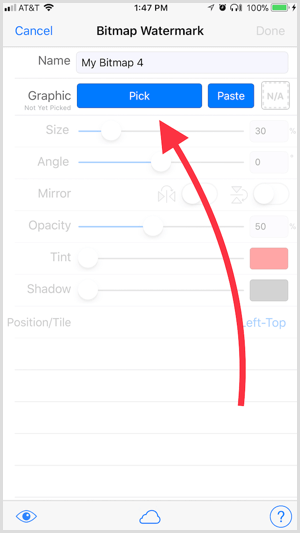
अभी फोटो आइकन पर टैप करें निचले बाएं कोने में और एक फ़ोटो, एक से अधिक फ़ोटो या वीडियो का चयन करें.
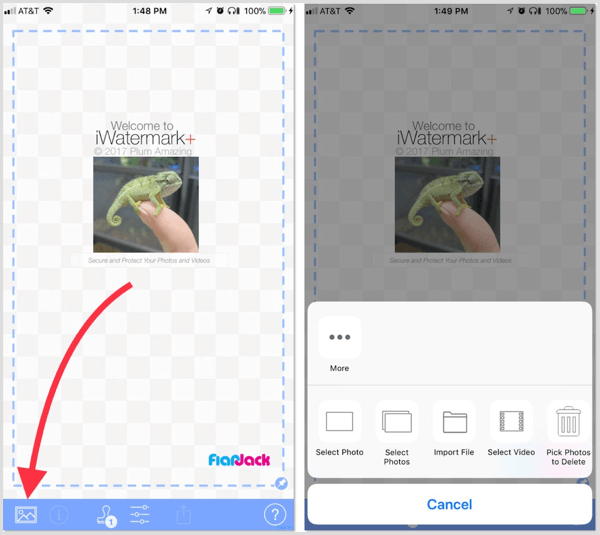
आपके बाद अपना लोगो लगाओ जैसी इच्छा, अपलोड आइकन पर टैप करेंइसे बचाने के लिए अपनी तस्वीरों के लिए।
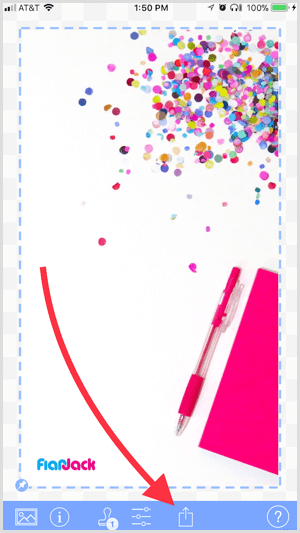
यदि आप चाहते हैं एक लोगो संपादित करें (रंग और अपारदर्शिता को बदलें, उदाहरण के लिए), सेटिंग्स आइकन पर टैप करें (बाईं ओर से चौथा) संपादन स्क्रीन खोलने के लिए।
निष्कर्ष
जैसे-जैसे मोबाइल डिवाइस बाजार बढ़ता जा रहा है, आप अपने स्मार्टफोन या टैबलेट को चालू करने और सोशल मीडिया छवियों को पोस्ट करने के लिए बदल सकते हैं। सिर्फ इसलिए कि आप डिजाइन बनाने के लिए एक मोबाइल डिवाइस का उपयोग करते हैं, इसका मतलब यह नहीं है कि आपको दृश्य ब्रांडिंग और स्थिरता का त्याग करना होगा।
इस लेख में दिए गए थोड़े से प्रस्तुतिकरण और बताए गए सुझावों के साथ, आप अपने सोशल मीडिया पोस्ट के दौरान अपने ब्रांडिंग द्रव को रख सकते हैं, चाहे आप कहीं से भी पोस्ट कर रहे हों।
तुम क्या सोचते हो? क्या आप अपने स्मार्टफोन में ग्राफिक्स बनाते हैं? अपनी छवियों में ब्रांडिंग को शामिल करने के लिए आप किन ऐप्स का उपयोग करते हैं? कृपया नीचे टिप्पणी में अपने विचार साझा करें।